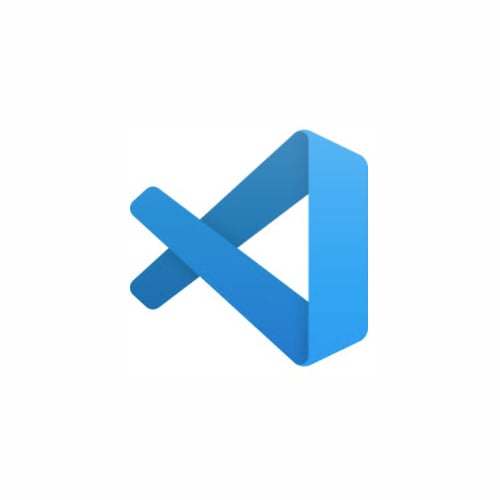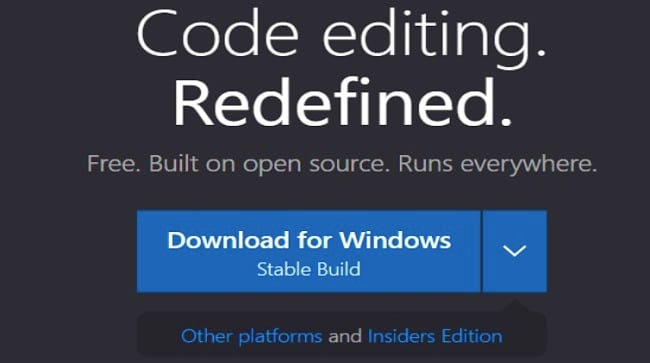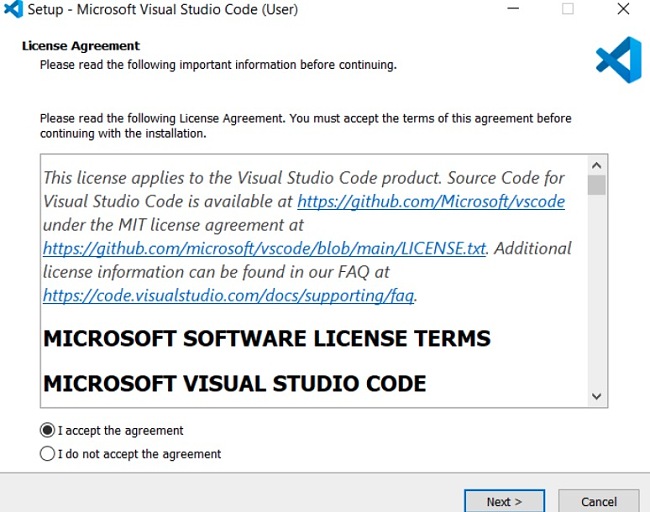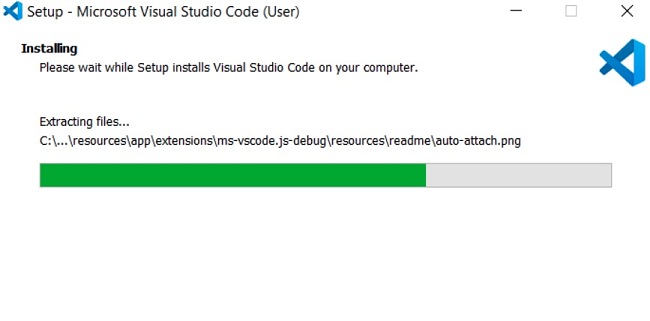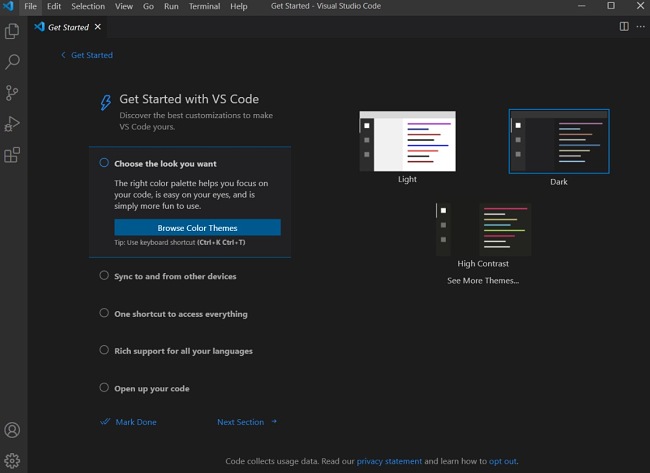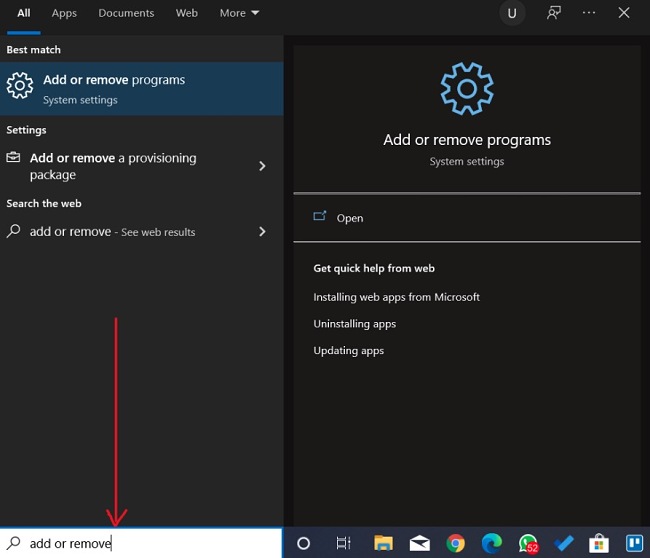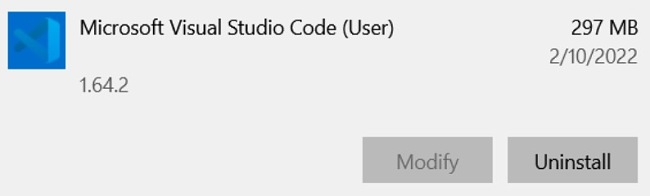Завантажити безкоштовно Visual Studio Code - остання версія 2024 року
Visual Studio Code – це редактор початкового коду від Microsoft, розроблений для систем на Windows, Linux та macOS. Visual Studio Code має на меті спростити процес редагування коду, тому програма підійде як початківцям, так і професійним розробникам. До її функцій належать виділення синтаксису, підтримка зневадження, розумне автодоповнення коду, сніпети, рефакторинг коду тощо.
Ви зможете змінити тему і шрифти, встановити розширення, поєднання клавіш та інші параметри в Visual Studio Code для додаткової функціональності. Зауважте, що Visual Studio Code є редактором коду, на відміну від продукту Microsoft Visual Studio, який являє собою ІСР (інтегроване середовище розробки). Втім, редактор базується на таких самих технологіях, що й Visual Studio.
Дотримуйтесь інструкції нижче, щоб завантажити Visual Studio Code безкоштовно.
Як завантажити і встановити Visual Studio Code на ваш ПК безплатно
- Натисніть кнопку “Скачати” в боковій панелі, щоб перейти на офіційну сторінку завантаження Visual Studio Code.
- Натисніть кнопку “Download”, показану нижче, щоб завантажити програму.
![Visual Studio Code download for Windows]()
- Перейдіть в теку завантаження і двічі натисніть на файл .exe, який ви щойно завантажили, щоб почати процес інсталяції. Прийміть ліцензійну угоду і натисніть Next (Далі).
![Visual Studio Code setup installation screenshot]()
- Дотримуйтесь інструкцій на екрані та чекайте на завершення інсталяції.
![Visual Studio Code installation setup screenshot]()
- Налаштуйте вигляд інтерфейсу та інші параметри і починайте користуватися Visual Studio Code!
![Visual Studio Code get started screenshot]()
Як видалити Visual Studio Code
Якщо Visual Studio Code не підходить вам з певної причини, ви можете видалити програму з вашої системи. Якщо ж ви хочете ознайомитися зі схожими рішеннями для ваших потреб, ознайомтеся з безплатними альтернативами нижче.
Щоб видалити Visual Studio Code, дотримуйтеся інструкцій нижче:
- Введіть “Додати або видалити програму” в пошуковому рядку Windows і натисніть кнопку Enter.
![Visual Studio Code add or remove programs screenshot]()
- Прогортайте сторінку вниз і знайдіть Visual Studio Code в списку встановлених програм, після чого натисніть кнопку “Видалити”.
![Visual Studio Code uninstall screenshot]()
- Коли відкриється майстер видалення, підтвердьте те, що ви хочете видалити програму, і її буде видалено з вашого комп’ютера.
Огляд Visual Studio Code
На відміну від простого редактора коду, який лише показує, як потрібно писати код, Visual Studio Code є повнофункціональним та простим у використанні редактором коду з численними функціями, які допоможуть вам навчитися розумному редагуванню коду. Хоча продукт і не являє собою ІСР, Visual Studio Code включає цікавий набір функцій, більшість з яких зазвичай пропонується у складі ІСР. Це пов’язано з тим, що програма має відкритий початковий код, завдяки чому вона отримувала багато інноваційних внесків від різних розробників впродовж тривалого часу.
Visual Studio Code є дуже гнучким продуктом з різними темами та шрифтами, який дає вам змогу повністю кастомізувати та персоналізувати програму відповідно до ваших потреб. Разом з кількома розширеннями, які спрощують процес розробки, Visual Studio Code забезпечує простоту використання як для початківців, так і для професійних розробників, а відкритий початковий код програми можуть вільно використовувати всі охочі.
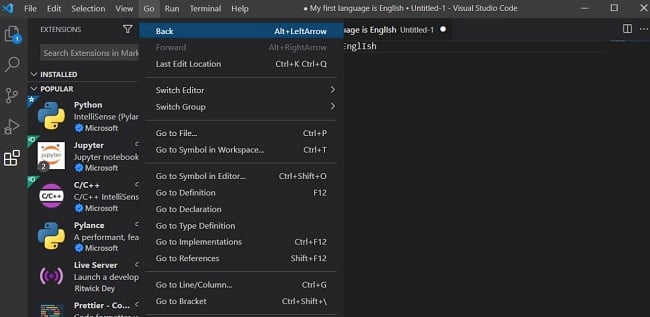
Функції Visual Studio Code
Visual Studio Code включає виділення синтаксису, підтримку зневадження, розумне автодоповнення коду, сніпети, рефакторинг коду, а також такі можливості:
- Редагуйте, творіть та зневаджуйте з легкістю за допомогою великого набору функцій в додатку.
- Персоналізуйте програму, повністю налаштувавши всі параметри на ваш розсуд та встановивши будь-яку кількість сторонніх розширень.
- Вбудована підтримка розробки Node.js з JavaScript та TypeScript.
- Створюйте кросплатформні хмарні програми і вебдодатки.
- Підтримка macOS, Linux та Windows для більшої гнучкості при розробці.
Безплатні альтернативи Visual Studio Code
Atom: Atom є унікальним відкритим текстовим редактором на базі Electron, який пропонує багато корисних плагінів та тем. Atom використовує HTML, CSS, JavaScript та Node. Продукт створений для операційних систем macOS, Linux та Windows і підтримує плагіни, написані на JavaScript, та вбудований контроль Git.
Notepad++: Notepad++ є безплатним відкритим редактором початкового коду та заміною Notepad з підтримкою декількох мов. Інструмент розроблено ексклюзивно для систем на Windows з підтримкою редагування вкладок, завдяки чому ви зможете працювати над кількома відкритими файлами в одному вікні.
Sublime Text: Sublime Text є популярним комерційним редактором початкового коду. Інструмент має вбудовану підтримку багатьох мов програмування та мов розмітки. Ви також зможете розширити функціональність Sublime Text за допомогою різних плагінів, використовуючи вбудований набір Python API.
Поширені запитання
Чи є Visual Studio Code безплатним продуктом?
Так. Visual Studio Code є абсолютно безплатним продуктом для приватного чи комерційного використання. Дотримуйтесь цих простих кроків, щоб завантажити Visual Studio Code безкоштовно.
Чи є Visual Studio Code безпечним продуктом?
Так. Ви можете безпечно завантажити і використовувати Visual Studio Code з офіційного сайту Visual Studio Code. Це захистить вас від вірусів, шкідливого ПЗ та шпигунських атак.
Чи існує портативна версія VS Code?
Так, Visual Studio Code підтримує портативний режим, який дасть вам змогу зберігати всі ваші налаштування та дані в одній локації з файлами інсталяції, навіть якщо ви використовуєте USB-накопичувач.